本ページ内には広告が含まれます
ここではiPadのデフォルトブラウザを「Opera」に変更・設定する方法を紹介しています。
![]() iPadのデフォルトのブラウザアプリを「Opera」に変更・設定します。
iPadのデフォルトのブラウザアプリを「Opera」に変更・設定します。
iPadのデフォルトブラウザを「Opera」に変更することで、「メール」アプリでリンクをタップした場合やSiriでWeb検索した場合に「Opera」アプリで表示することができます。
* iPadでデフォルトブラウザを「Safari」以外に設定するには「iPadOS14」が必要です。
目次:
![]() App Storeから「Opera」アプリをダウンロードする
App Storeから「Opera」アプリをダウンロードする
![]() iPadのデフォルトブラウザを「Opera」に設定する
iPadのデフォルトブラウザを「Opera」に設定する
iPadのデフォルトブラウザを「Opera」に設定するには、App Storeから「Opera」アプリをダウンロードする必要があります。
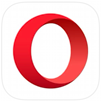
価格:無料
iPadのホーム画面より「App Store」をタップし、「Opera」アプリのダウンロード画面から「入手」をタップして、iPadに「Opera」をインストールします。
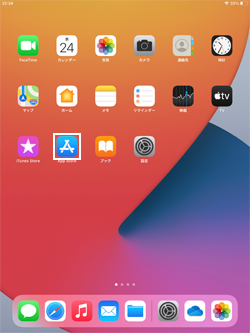
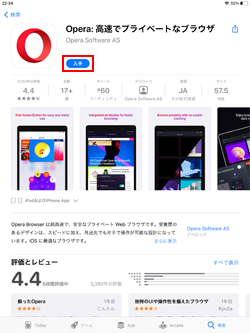
iPadのデフォルトブラウザを「Opera」に設定します。デフォルトブラウザとして設定することで、メール内のリンクをタップした際やSiriでWeb検索した場合に「Opera」で表示されます。
1. iPadの「設定」アプリから「Opera」を選択する
iPadで「設定」アプリを起動します。一覧から「Opera」を選択して、設定内の「デフォルトのブラウザApp」をタップします。
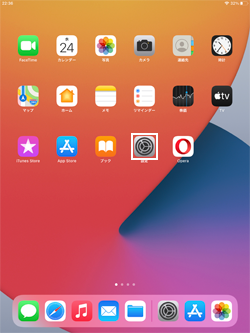
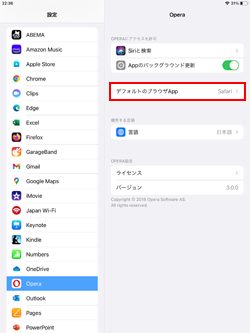
2. 「デフォルトのブラウザApp」から「Opera」を選択する
「デフォルトのブラウザApp」画面で「Opera」をタップします。「Opera」にチェックマークされると、iPadのデフォルトのブラウザアプリが「Opera」に設定されます。
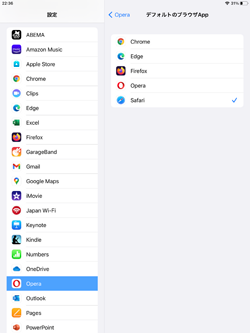
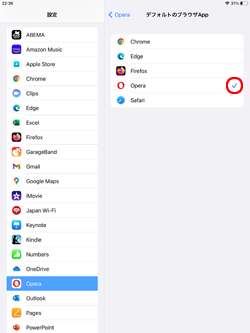
![]() iPadのデフォルトブラウザが「Opera」に設定される
iPadのデフォルトブラウザが「Opera」に設定される
iPadの「メール」アプリでリンクを開いた場合や、SiriでWeb検索した場合など、「Opera」が起動・表示されるようになります。
なお、デフォルトのブラウザを「Safari」に戻したい場合は、「設定」から「Opera」を選択し、「デフォルトのブラウザApp」画面で「Safari」にチェックします。
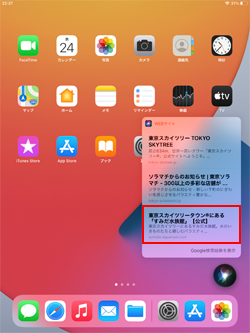
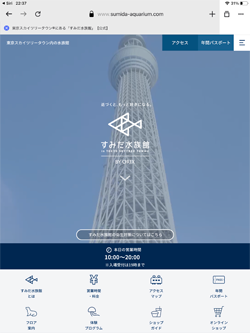
【Amazon】人気のiPhoneランキング
更新日時:2025/12/18 09:00
【Kindleセール】最大57%ポイント還元
更新日時:2025/12/18 21:00